Le cartelle negli elenchi sono un modo efficiente per raggruppare e gestire il contenuto, ad esempio raggruppare elementi dell'inventario o dipendenti per reparto. Quando una cartella non è più necessaria, è possibile eliminarla dall'elenco.
Eliminare una cartella in un elenco di esperienze moderne
Importante: L'eliminazione di una cartella comporta l'eliminazione della cartella stessa e di eventuali file o sottocartelle in essa contenuti. Prima di eliminare una cartella, valutare l'opportunità di spostarne o archiviarne il contenuto. L'utente o l'amministratore potrebbe ripristinare la cartella e il relativo contenuto dal Cestino.
-
Aprire l'elenco e selezionare la cartella da eliminare.
Nota: Lo schermo è diverso da questo e si usa SharePoint in Microsoft 365 o SharePoint Server 2019 ? L'amministratore potrebbe avere SharePoint 'esperienza classica nella raccolta documenti. In tal caso, vedere Eliminazione di una cartella in un elenco SharePoint'esperienza classica.
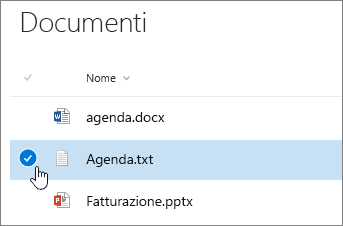
-
Per eliminare più cartelle, ripetere questo passaggio. È possibile eliminare tutti gli elementi necessari.
-
Fare clic su

-
Nella finestra di dialogo Elimina fare clic su Elimina per rimuovere la cartella.
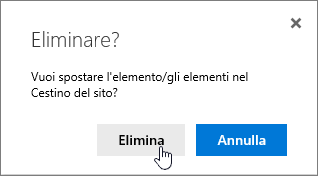
-
La casella di stato visualizzata nella parte superiore dell'elenco conferma che l'elemento è stato eliminato.
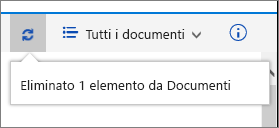
Eliminare una cartella in un elenco di esperienze classiche
Importante: L'eliminazione di una cartella comporta l'eliminazione della cartella stessa e di eventuali file o sottocartelle in essa contenuti. Prima di eliminare una cartella, valutare l'opportunità di spostarne o archiviarne il contenuto. L'utente o l'amministratore potrebbe ripristinare la cartella e il relativo contenuto dal Cestino.
In modalità classica non è presente alcuna barra dei collegamenti superiore.
-
Aprire l'elenco e selezionare la cartella da eliminare.
-
Passare il puntatore sulla cartella e quindi fare clic sulla casella di controllo per selezionare una o più cartelle da eliminare.
-
Fare clic con il pulsante destro del mouse sull'icona della cartella e scegliere Elimina.
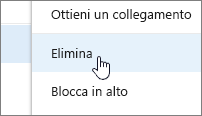
-
Nella finestra di dialogo di conferma dell'eliminazione fare clic su OK.
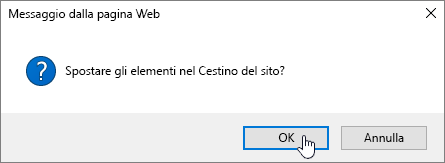
Eliminare una cartella in un elenco SharePoint 2016 o SharePoint 2013 cartella
Importante: L'eliminazione di una cartella comporta l'eliminazione della cartella stessa e di eventuali file o sottocartelle in essa contenuti. Prima di eliminare una cartella, valutare l'opportunità di spostarne o archiviarne il contenuto. L'utente o l'amministratore potrebbe ripristinare la cartella e il relativo contenuto dal Cestino.
-
Passare al sito di SharePoint che contiene l'elenco per cui si vuole eliminare la cartella.
-
Fare clic sul nome dell'elenco sulla barra di avvio veloce oppure fare clic su Impostazioni

Nota: L'aspetto e la struttura di spostamento di un sito possono essere modificati in modo significativo dai progettisti. Se non è possibile individuare un'opzione, ad esempio un comando, un pulsante o un collegamento, contattare l'amministratore.
-
Fare clic sui puntini di sospensione (...) sulla riga da eliminare e quindi su Elimina o Elimina elemento. Se l'opzione Elimina o Elimina elemento non è visualizzata, fare clic sui puntini di sospensione (...) nella finestra di dialogo e quindi su Elimina.
-
Nella finestra di dialogo di conferma fare clic su OK o su Elimina.
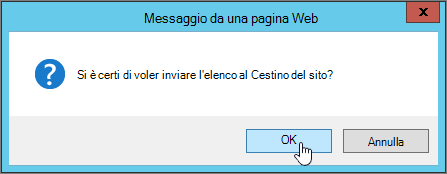
Eliminare una cartella in un SharePoint 2010 elenco
Importante: L'eliminazione di una cartella comporta l'eliminazione della cartella stessa e di eventuali file o sottocartelle in essa contenuti. Prima di eliminare una cartella, valutare l'opportunità di spostarne o archiviarne il contenuto. L'utente o l'amministratore potrebbe ripristinare la cartella e il relativo contenuto dal Cestino.
-
Passare al sito che contiene la raccolta o l'elenco di SharePoint per cui si vuole eliminare la cartella.
-
Fare clic sul nome della raccolta o dell'elenco sulla barra di avvio veloce oppure fare clic su Azioni sito, su Visualizza tutto il contenuto del sito e quindi sul nome della raccolta o dell'elenco nella sezione appropriata di raccolte o elenchi.
Nota: L'aspetto e la struttura di spostamento di un sito possono essere modificati in modo significativo dai progettisti. Se non è possibile individuare un'opzione, ad esempio un comando, un pulsante o un collegamento, contattare l'amministratore.
-
Passare il puntatore sulla colonna di selezione e quindi fare clic sulla casella di controllo per selezionare la cartella da eliminare.
-
Nella sezione Strumenti elenco della barra multifunzione fare clic su Elimina elemento nel gruppo Gestisci della scheda Elementi.
Altri argomenti di interesse
Creare una cartella in una raccolta documenti di SharePoint
Lasciare un commento
Questo articolo è stato utile? Il contenuto mancante è mancante? In fondo alla pagina è possibile indicare se le informazioni sono state o meno di aiuto. Se non è stato utile, specificare quali informazioni mancano o sono incomplete. Indicare la versione in uso di SharePoint, del sistema operativo e del browser. Il feedback degli utenti verrà usato per verificare i fatti, aggiungere informazioni e aggiornare l'articolo.










